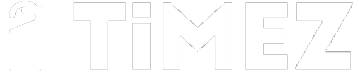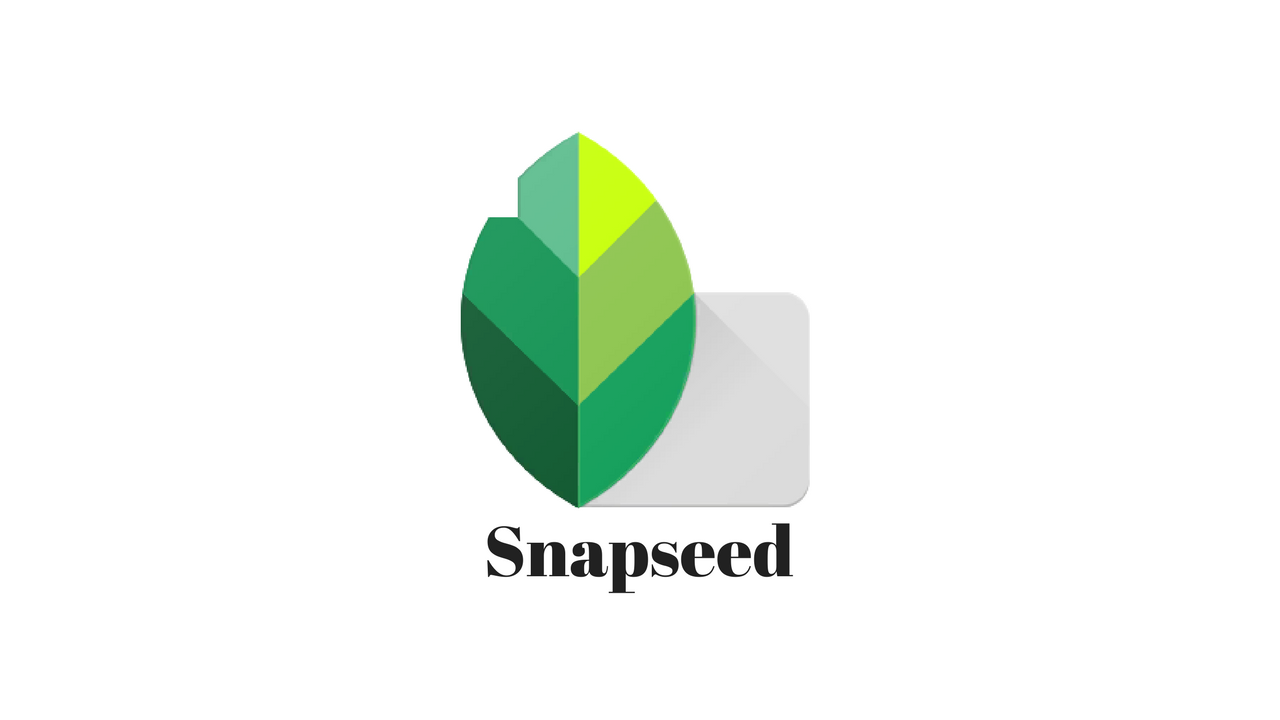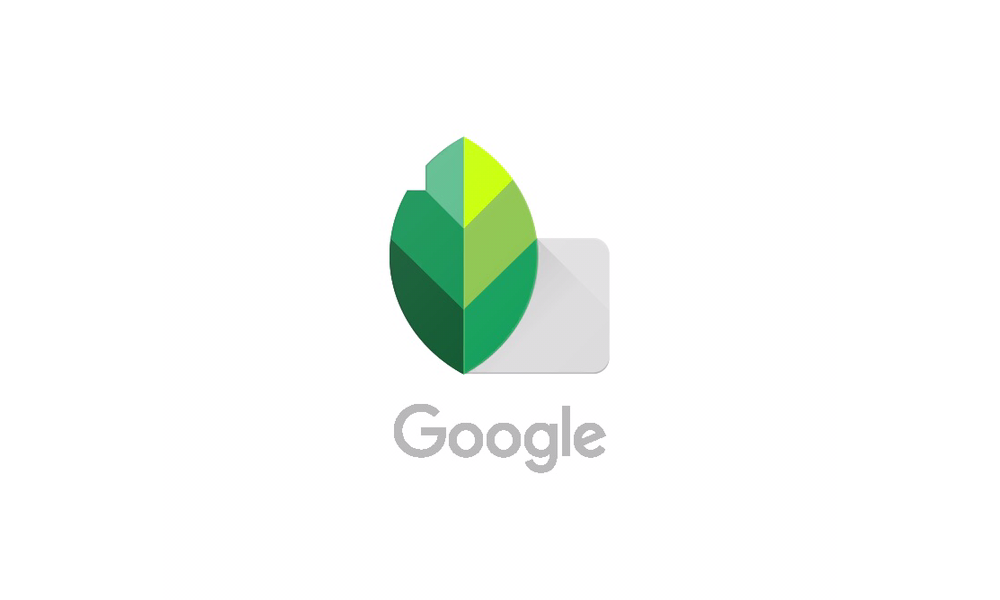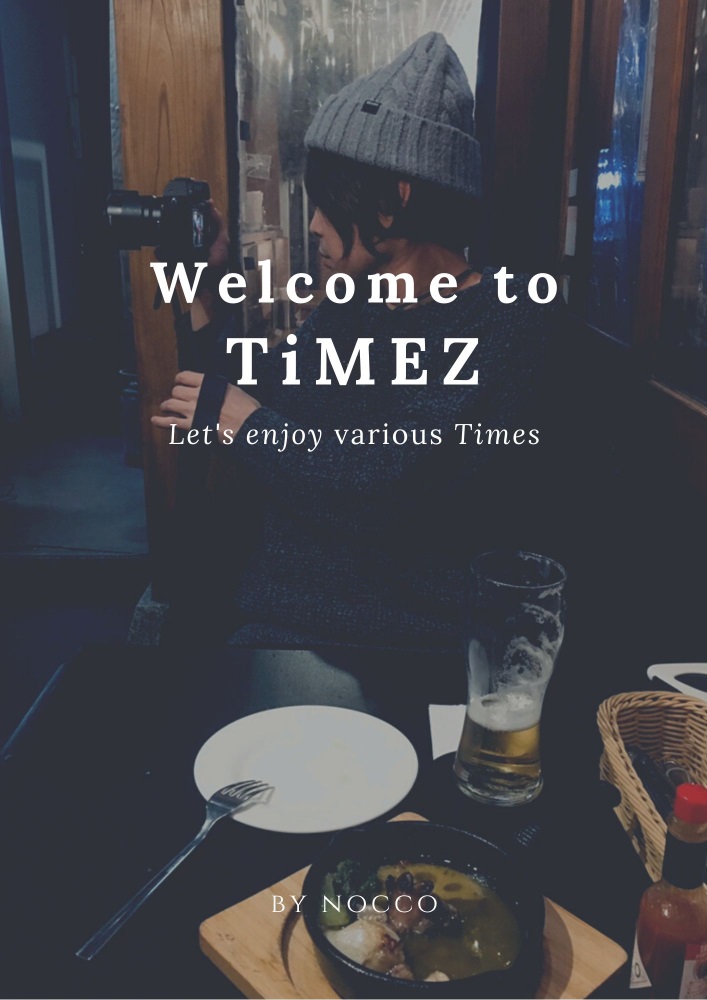撮影した写真をSNSに投稿する人が本当に増えましたよね!
投稿する前に画像の加工をする方が多いと思いますが、「Snapseed(スナップシード)」を使うと簡単にお洒落な写真が作れてしまうので、ご紹介します。
有名なアプリなので知っている方も多いかと思いますが、今回は「綺麗な青空」を作るために「部分調整」を使ってみました。
この機能を使うと、気になる部分だけを加工できるのでとっても便利です!実際に、写真の加工工程とアプリの使い方をまとめてみました。
撮った写真の「空」だけを加工しよう!
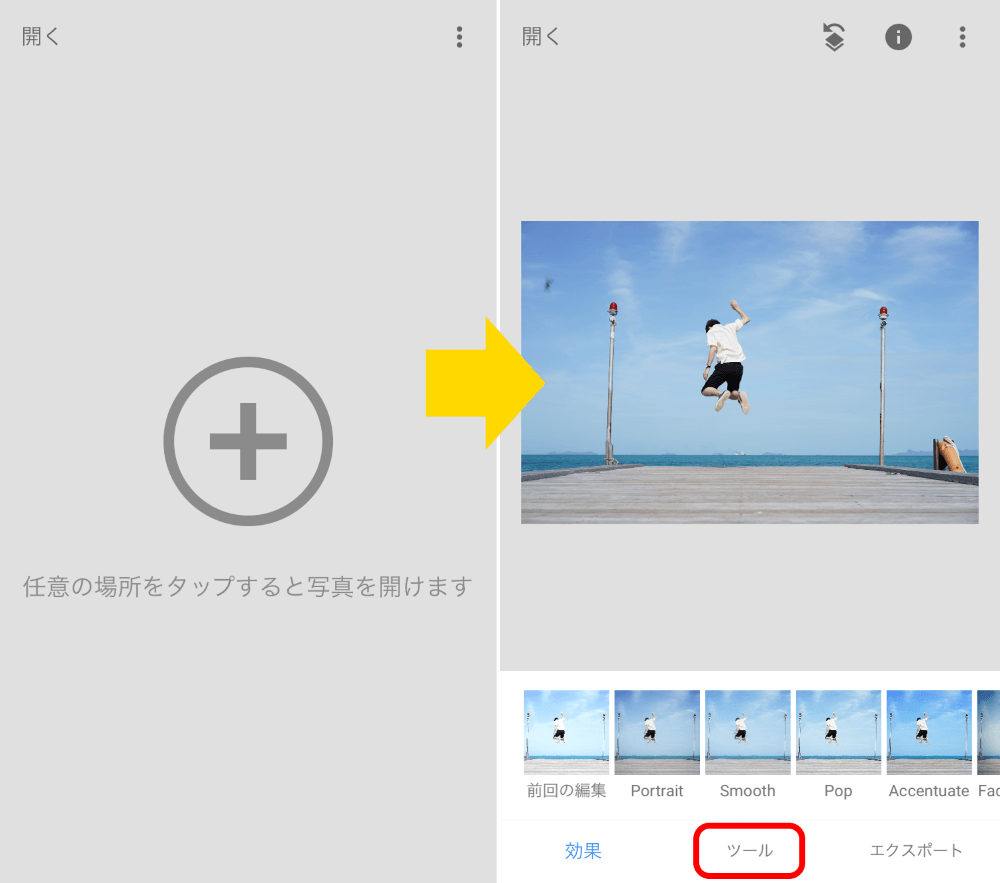
まだアプリをもっていない方は「Snapseed」で検索いただき、アプリのダウンロードをお願いします。
アプリを起動し、画面の任意の場所をタップすると「画像選択画面」が出ますので加工したい写真を選びましょう!その後、画面の下に「効果」「ツール」「エクスポート」の3つが出てきますので、今回は「ツール」を選択します。
フィルターを使ってもきれいに加工できますが、今回は「部分調整」を使って青空を加工していきたいと思います。
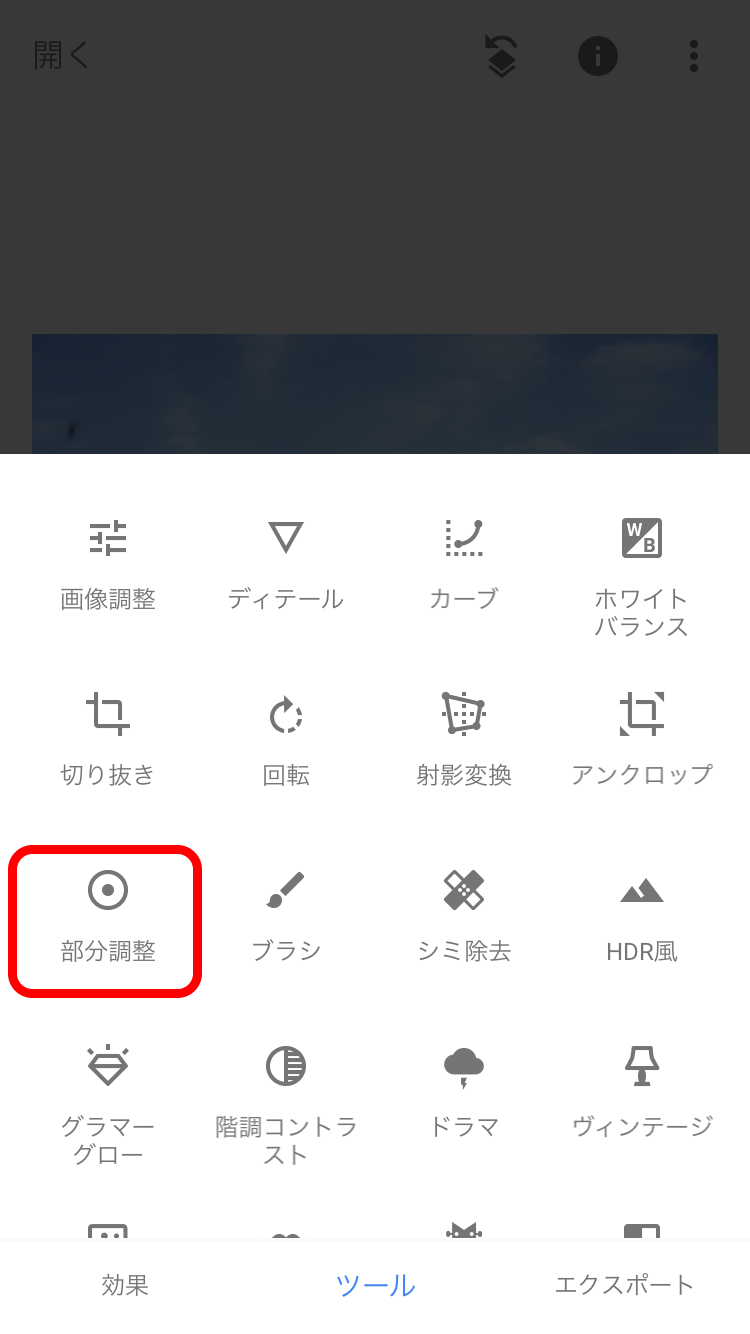
「ツール」をタップすると、編集メニューがずらりと出てきます。たくさんあって使いきれていないですが、これを駆使して色々な加工をすることが可能なので触っていて楽しいです!
「部分調整」は、選択した付近(厳密には近い色)を加工してくれるので、「空だけ!」「夕日だけ!」「人だけ!」などピンポイントで加工ができる優れものなんです。
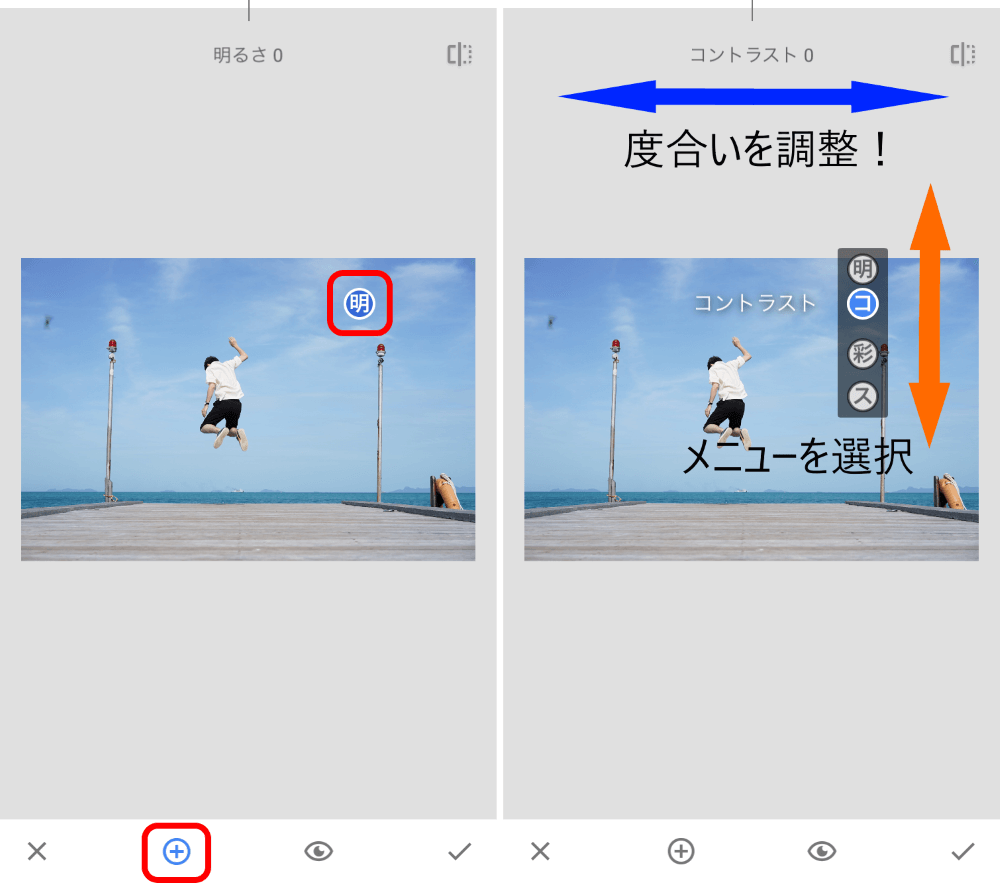
それでは、部分調整をしてきたいと思います。
画面下の「+」が青色なっているのを確認の上、編集したい箇所(今回は空)をタップします。そうすると、画面上に「明」が登場します。
指を上下にスワイプすると、「明るさ」「コントラスト」「彩度」「ストラクチャ」の4つメニューの切り替えが可能です。左右にスワイプすると「加工度合い」を変更できます。(明るい⇔暗い 薄い⇔濃い など)
この操作性がものすごくよくて、加工を簡単に感覚的に行うことができるんですよ!
編集したい部分をちゃんと選ぶようにしましょう。例えば、青い空にしたい場合には「白い雲」の部分を選択してしまうとそっちを加工してしまいます。
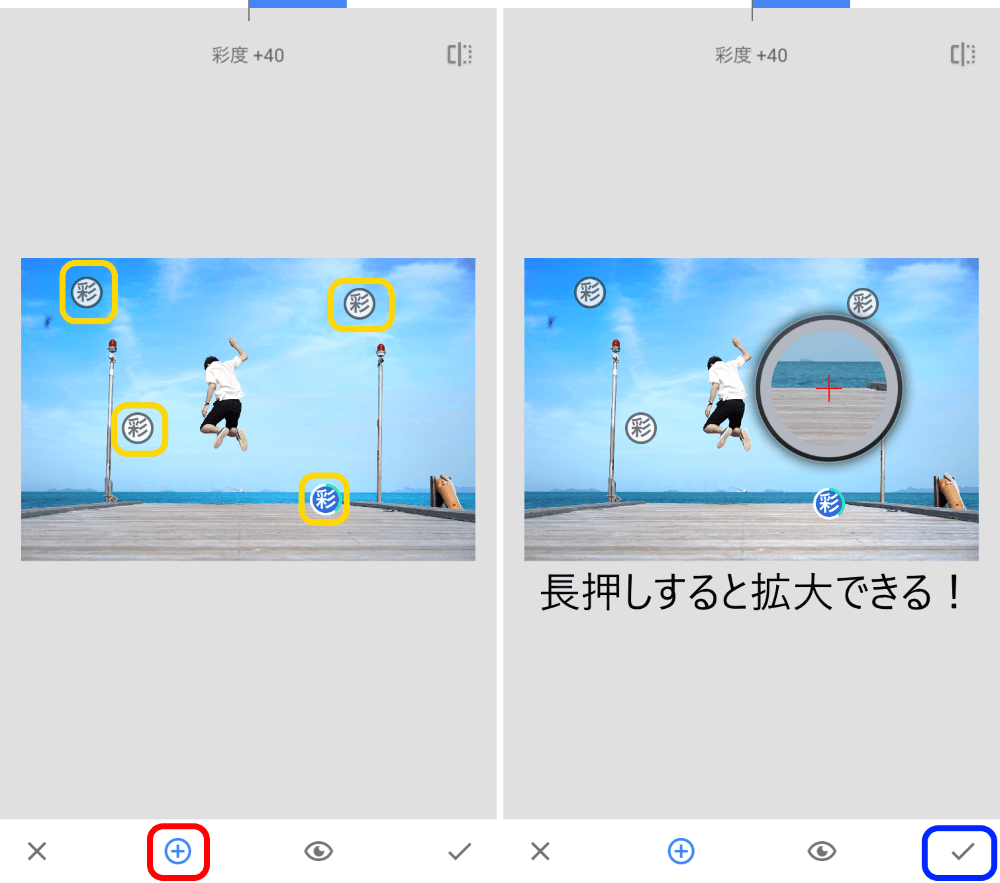
「空」の1か所を選択しても、すべての空を加工できない場合があります。そんな時には、加工部分の追加をしていきましょう。
画面下の「+」をタップしてどんどん加工個所を増やしていけます!また、編集コマンド(写真上だと「彩」マーク)を長押しすると拡大して移動させることも可能。これを使い微調整していきます。
空や海の加工の際には「コントラスト」「彩度」を高めにして、最後に明るさをちょっと調整すると簡単に加工ができると思います!
編集が終わったら、画面右下の「チェック」を押して完成です!
画面上に「明・コ・彩・ス」のマークが登場すると思います。これをタップすれば、再度その部分の加工が可能ですし、いらなくなれば削除も可能。微調整が何度でもできます!
【応用編】シミ除去を使っていらないものを削除!
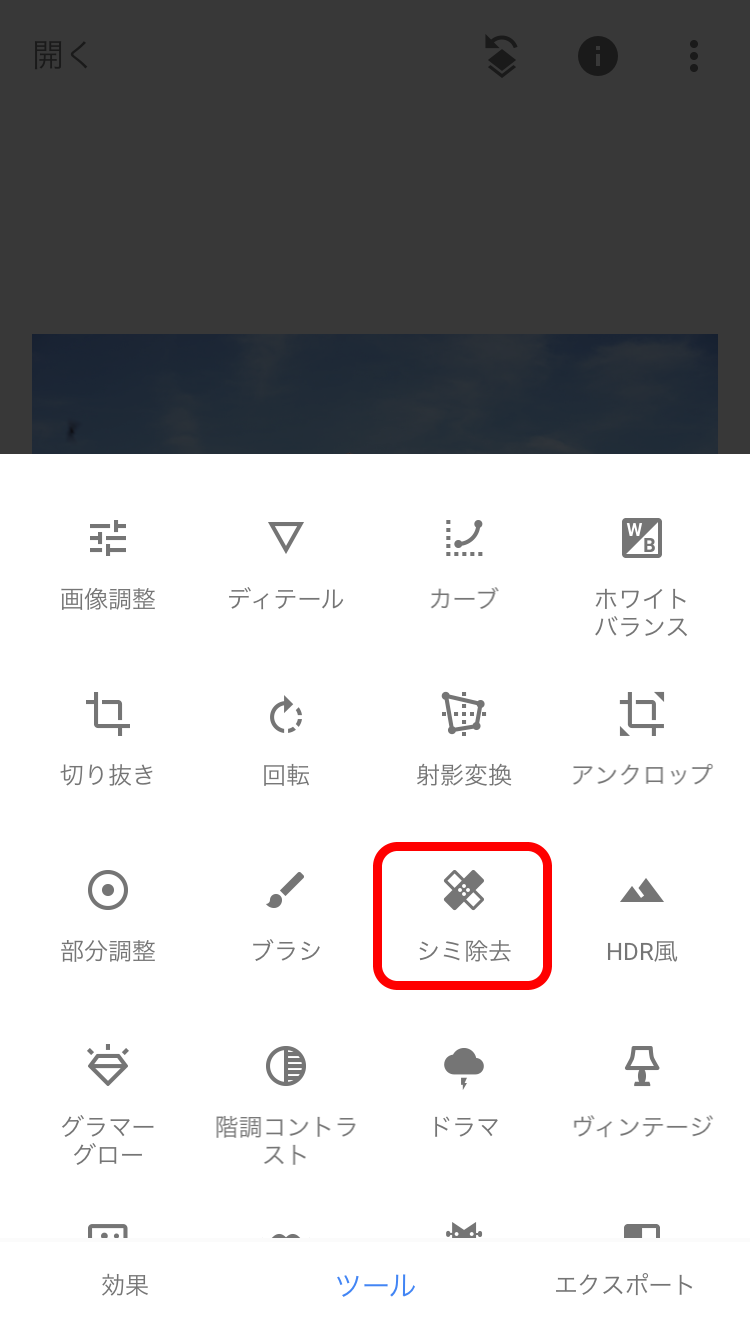
実は、今回加工している写真の左上に「鳥」が入ってしまっているんです。せっかくなので、この鳥も「シミ除去」機能で消していきたいと思います。
部分調整完了後、再度「ツール」から「シミ除去」を選択。
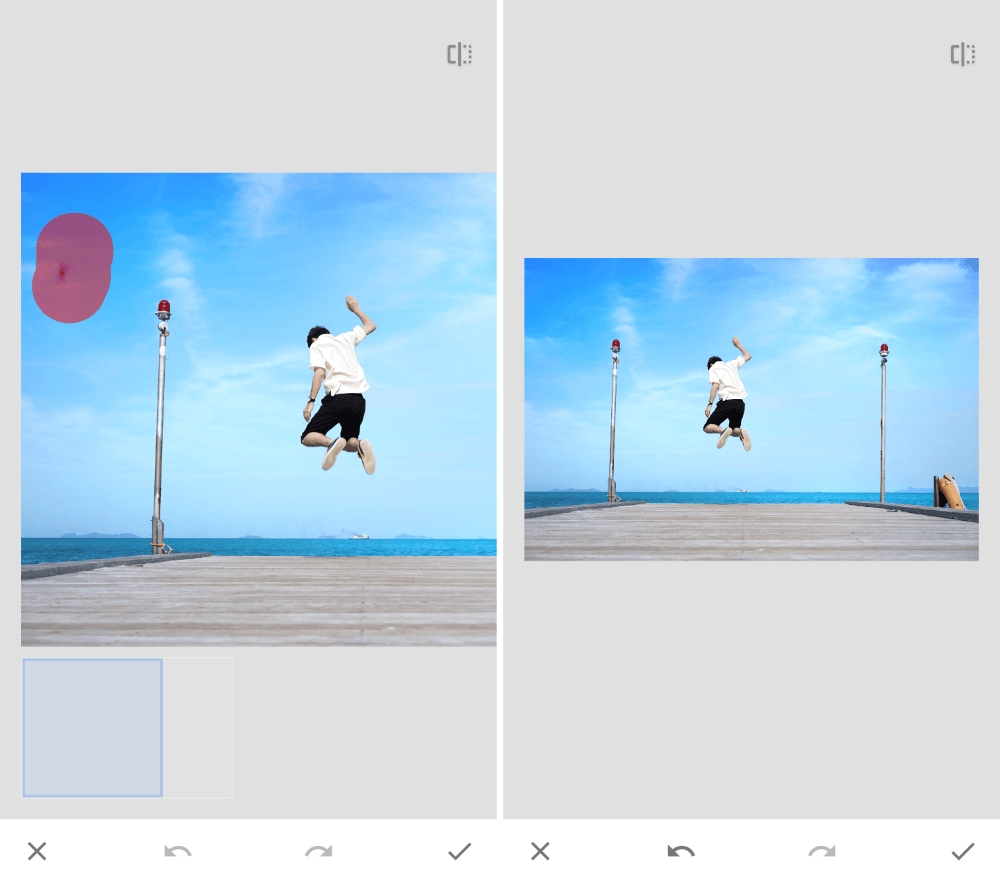
対象個所を指でなぞるだけで、消せます。これがものすごく便利!
シミ除去機能については、別の記事で細かくレビューしていますので合わせてチェックしてみてください。
保存時の注意!
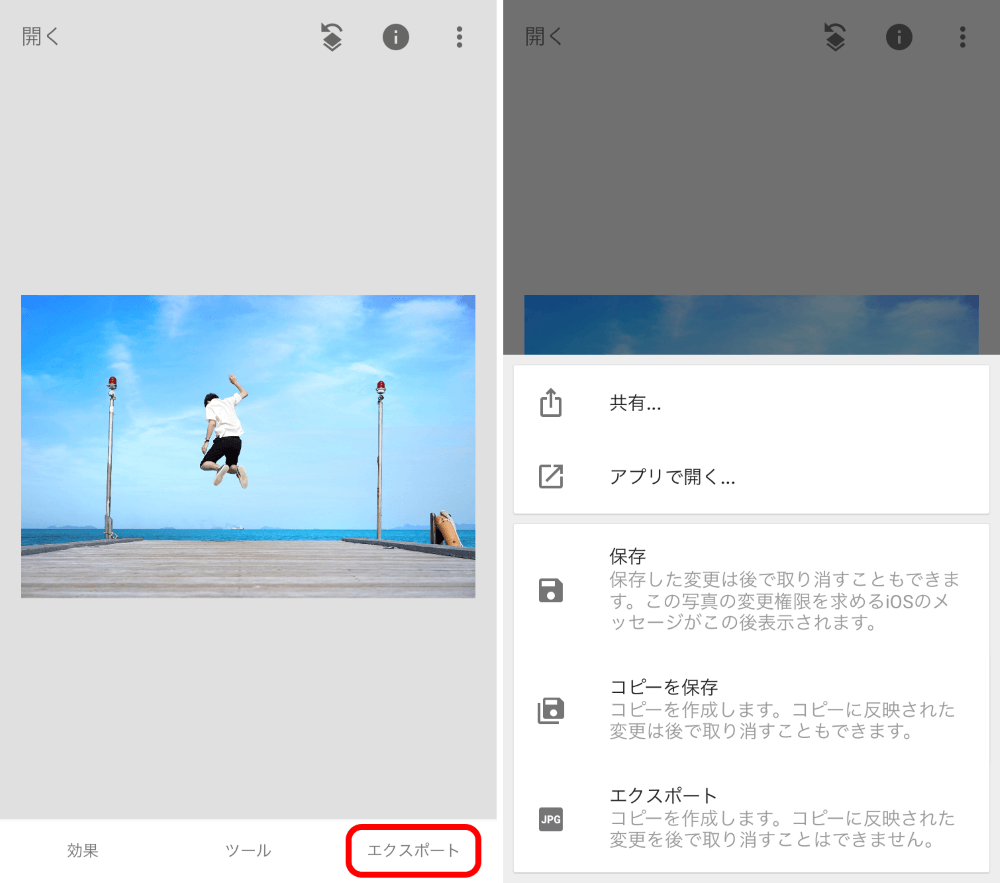
加工が完成したら「エクスポート」を選択し画像を保存します。その際ですが「保存」「コピーを保存」「エクスポート」から選べますので、お好みのものを選択してください!

たくさん触って、いろいろな加工を楽しんでみてください!
加工時の注意事項!

加工を繰り返したり、激しく加工しすぎると画像がガタガタすることがあります。上の写真では、空が少し不自然になっているのがわかると思います。
コントラストやサイドを高くすることで色鮮やかな空に加工できますが、やりすぎには注意しましょう!

もし手間じゃなければ、元の写真と見比べてみると加工具合がわかるのでお勧めです。

いろんなことができるアプリですので、いろいろ試してみてください!
▼もしよかったらフォローよろしくお願いします!